Зміст:
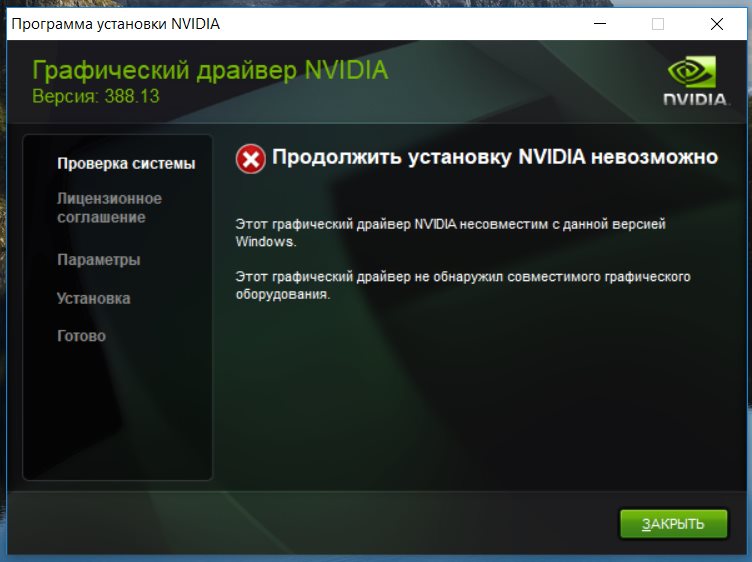
Встановлення оновлених драйверів на відеокарту NVIDIA є важливим кроком для забезпечення найкращих графічних можливостей та оптимальної роботи вашого комп’ютера. Драйвери є програмним забезпеченням, що забезпечує комунікацію між операційною системою та відеокартою, і вони регулярно випускаються фірмою NVIDIA з метою вдосконалення продуктивності й усунення помилок.
Оновлення драйверів на відеокарту NVIDIA – це процес, який може бути виконаний кількома способами. У цьому покроковому посібнику буде розглянуто одну з можливих процедур. Продовжуйте читати, щоб дізнатися, як встановити нові драйвери на вашу відеокарту NVIDIA.
Перед тим як розпочати процес встановлення драйверів, впевніться, що ви маєте доступ до Інтернету, а також рівень доступу адміністратора на вашому комп’ютері. Далі слідуйте цим крокам:
Крок 1: Відкрийте веб-браузер та перейдіть на веб-сайт фірми NVIDIA на адресу www.nvidia.com.
Крок 2: Наведіть курсор миші на кнопку “Драйвери” у верхньому меню сторінки та оберіть у розкривному списку свою модель відеокарти під назвою “Виберіть модель”.
Крок 3: Клікніть на кнопку “Пошук”. Ви будете перенаправлені на сторінку з результатами пошуку драйверів для вашої відеокарти.
Перевірте актуальність драйверів
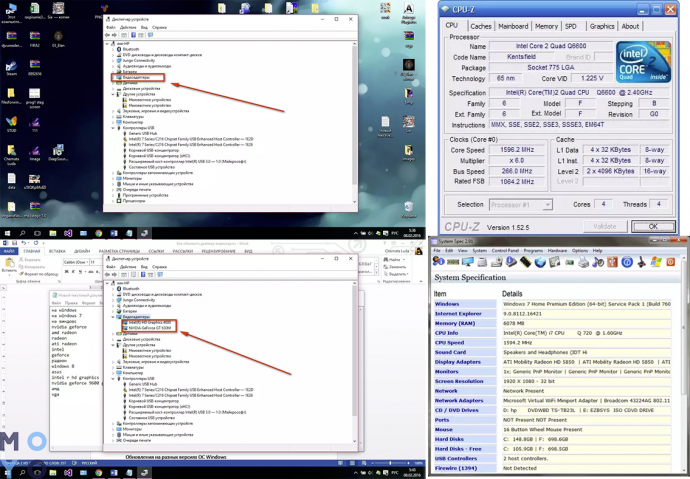
Перш ніж встановлювати нові драйвери на відеокарту NVIDIA, варто перевірити, чи вони дійсно є потрібними. Перед початком переконайтеся, що ваша відеокарта потребує оновлення драйверів і які саме драйвери вам потрібні.
Для перевірки актуальності драйверів на NVIDIA виконайте наступні кроки:
- Відкрийте веб-сайт NVIDIA (https://www.nvidia.com/Download/index.aspx?lang=uk).
- У розділі “Перевірити нові відомі драйвери” виберіть свою відеокарту.
- Введіть вашу модель відеокарти або виберіть її зі списку.
- Натисніть на кнопку “Шукати”.
- Система автоматично перевірить актуальність драйверів і показатиме вам чи вони є новішими, ніж встановлені в даний час.
- Якщо доступні нові драйвери, ви зможете завантажити їх зі сторінки завантажень на сайті NVIDIA.
Тепер, коли ви переконалися, що нові драйвери дійсно потрібні і доступні, ви можете перейти до наступного кроку – встановлення драйверів на відеокарту NVIDIA.
Завантажте останню версію драйверів

Перш за все, для початку вам потрібно завантажити останню версію драйверів для вашої відеокарти NVIDIA. Це можна зробити на офіційному веб-сайті NVIDIA.
Відкрийте ваш веб-браузер і перейдіть на офіційний сайт NVIDIA (https://www.nvidia.com/Download/index.aspx).
На головній сторінці вам буде запропоновано вибрати правильну інформацію про вашу відеокарту. Вам доведеться вказати серію відеокарт, модель та операційну систему, яку ви використовуєте.
Після вибору цих даних вам буде запропоновано завантажити останню версію драйверів для вашої відеокарти. Натисніть на посилання для завантаження.
З’явиться вікно, у якому ви зможете обрати місце, куди ви хочете зберегти завантажений файл драйверів. Оберіть потрібне місце і натисніть кнопку “Зберегти”.
Після завантаження вам потрібно буде запустити файл і встановити останню версію драйверів на вашу відеокарту NVIDIA.
Встановіть нові драйвери
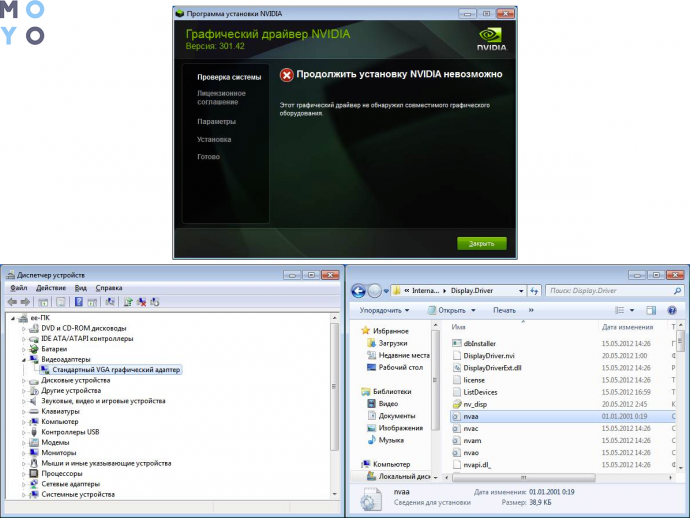
Щоб отримати найкращу продуктивність від вашої відеокарти NVIDIA, рекомендується встановити найновіші драйвери. Нижче наведений покроковий посібник, який показує, як встановити нові драйвери на вашу відеокарту NVIDIA.
| Крок 1: | Перейдіть на офіційний веб-сайт NVIDIA за посиланням https://www.nvidia.com/Download/index.aspx?lang=uk. |
| Крок 2: | В розділі “Пошук драйверів NVIDIA” виберіть тип продукту (наприклад, “Графічні драйвери”) та потрібну серію відеокарт. |
| Крок 3: | Оберіть операційну систему, яку ви використовуєте. |
| Крок 4: | Натисніть кнопку “Шукати”. Ви побачите список доступних драйверів. |
| Крок 5: | Знайдіть найновішу версію драйверів, яка підходить для вашої відеокарти і операційної системи, та натисніть посилання “Завантажити”. |
| Крок 6: | Збережіть завантажений файл драйвера на своєму комп’ютері. |
| Крок 7: | Вимкніть всі запущені програми та процеси, які використовують відеокарту NVIDIA. |
| Крок 8: | Відкрийте завантажений файл драйвера і запустіть програму встановлення. |
| Крок 9: | Дотримуйтесь інструкцій майстра встановлення, щоб успішно встановити нові драйвери. |
| Крок 10: | Після завершення встановлення перезавантажте комп’ютер. |
Вітаємо! Ви успішно встановили нові драйвери для відеокарти NVIDIA. Переконайтеся, що ви періодично оновлюєте драйвери, щоб забезпечити оптимальну продуктивність і сумісність з новими програмами та іграми.
Перезавантажте комп’ютер та перевірте роботу

Після встановлення нових драйверів на відеокарту NVIDIA, важливо перезавантажити комп’ютер, щоб зміни набрали чинності. Після перезавантаження система автоматично виконає процес завантаження зі зміненими драйверами.
Після перезавантаження вам слід перевірити роботу відеокарти та впевнитися, що вони встановилися належним чином. Для цього можна перевірити декілька речей:
Завдання:
- Перевірте правильність встановлення драйверів шляхом перегляду інформації управління відеодрайверами.
- Запустіть важливі програми або ігри, щоб переконатися, що вони працюють належним чином.
- Перевірте, чи відображається коректне зображення на моніторі та чи працюють всі підключені пристрої.
Якщо ви помітите будь-які аномалії або проблеми, спробуйте повторити процес встановлення драйверів з самого початку або зверніться до служби підтримки NVIDIA для отримання додаткової допомоги.
Не забудьте регулярно оновлювати драйвери відеокарти, щоб мати можливість отримати нові функції та виправлення помилок з найновішого програмного забезпечення NVIDIA.
Вам рекомендується забезпечити наявність резервних копій ваших важливих файлів перед початком процесу встановлення драйверів для уникнення непередбачуваних помилок або втрати даних.